KindEditor 是一套开源的在线HTML编辑器,主要用于让用户在网站上获得所见即所得编辑效果,开发人员可以用 KindEditor 把传统的多行文本输入框(textarea)替换为可视化的富文本输入框。 官网地址http://kindeditor.net/doc.php
这边需要用到第三方的源码及文件,此时要在项目应用中新建一个static目录来存放这些静态文件,同时修改settings.py来让django能够找到static静态文件
#/myblog/myblog/settings.py
101 # https://docs.djangoproject.com/en/1.8/howto/static-files/
102
103 STATIC_URL = '/static/'
104
105 STATICFILES_DIRS = (
106 os.path.join(BASE_DIR, "static"),
107 )官网下载kindEditor 4.1.10命名为kindeditor放在/myblog/myblog/blog/static文件夹下,修改post.html把textarea改成kindeditor
1 {% extends "base.html" %}
2 {% block content %}
3 <script type="text/javascript" charset="utf8" src="/static/kindeditor/kindeditor.js"></script> #引用kindeditor.js
4 <script type="text/javascript" charset="utf8" src="/static/kindeditor/lang/zh_CN.js"></script> #引用zh_CN.js
5 <script>
6 var editor;
7 KindEditor.ready(function(K){
8 editor = K.create('textarea[name="content"]',{ #textarea的name必需为content才可以正确替代,也可以用id,则为#
9
10 });
11 });
12 </script>
13 <div class = "posts">
14 <section class="post">
15 <form action={% url 'blog_add' %} class="pure-form pure-form-stacked" method="post">
16 <label>title</label>
17 <input class="pure-input-1-4" name="title" type="text">
18 <label>tags</label>
19 <input class="pure-input-1-4" name="tags" type="text">
20 <label>content</label>
21 <textarea style="width:700px;height:400px;" name='content'><strong>HTML</strong></textare #teatarea在这里替换成kindeditor
a>
22 <button class="pure-button" type="submit">Submit</button>
23 </form>
24 </section>
25 {% endblock %} 
增加插入代码高亮功能,原本只是想prettyPrint这种做法,后来发现不好,与SyntaxHighlighter差距不小,于是改用SyntaxHighlighter,原理是当在kindeditor中插入代码,代码内容被嵌套在<pre></pre>标签,因此只要给pre适当的css即可实现,当然要加上语言语法要更加难点,第三方syntaxhighlighter很方便
下载SyntaxHighter放入myblog/blog/static文件夹下,
#/myblog/blog/templates/detail.html
1 {% extends "base.html" %}
2 {% block content %}
3 <script type="text/javascript" src="/static/syntaxhighlighter/scripts/shCore.js"></script> #shCore.js
4 <script type="text/javascript" src="/static/syntaxhighlighter/scripts/shBrushPython.js"></script> #shBrushPython.js
5 <link href="/static/syntaxhighlighter/styles/shCoreDefault.css" rel="stylesheet" type="text/css" /> #shCoreDefault.css
6 <link href="/static/syntaxhighlighter/styles/shThemeDefault.css" rel="stylesheet" type="text/css" /> #shThemeDefault.css
7 <div class = "posts">
8 <section class="post">
9 <header class="post-header">
10 <h2 class= "post-title">{{blog.title}}<h2>
11 <p class = "post-meta">
12 Time: <a class="post-author" href="#">{{blog.date_time | date:'Y M d'}}</a> 
13 Tag:
14 {% for tag in blog.tags.all %}
15 <a class="post-category" href="#">{{tag.tag_name}}</a>
16 {% endfor %}
17 </p>
18 </header>
19
20 <div class="post-description">
21 <p>
22 {{blog.content|safe}}
23 </p>
24 </div>
25 </section>
26 <script type="text/javascript">SyntaxHighlighter.all();</script> #调用SyntaxHightlighter.all()函数
27 {% endblock %} 
在kindEditor上传图片,修改post.html中kindeditor部分,增加上传图像方法
#/myblog/blog/templates/post.html
5 <script>
6 var editor;
7 KindEditor.ready(function(K){
8 editor = K.create('textarea[name="content"]',{ #textarea的name必需为content才可以正确替代
9 uploadJson: '/blog/uploadImg/', #用json进行上传,直接跳转到后台用uploadImg方法去实现
10 });
11 });
12 </script>#/myblog/blog/urls.py
1 from django.conf.urls import patterns, include, url
2
3 from django.contrib import admin
4
5 from blog import views
6
7 urlpatterns =[
8 url(r'^$', views.index, name='index'),
9 url(r'^(?P<id>(\d+))/$', views.detail, name='detail'),
10 url(r'^post/$', views.post, name='post'),
11 url(r'^blog_add/$', views.blog_add, name='blog_add'),
12 url(r'^uploadImg/$', views.uploadImg,name='uploadImg'), #新增上传图片方法
13 ]#/myblog/blog/views.py
48 #uploadImg
49 def mkdir(path): #路径初始化,如果没有存放地点就新建
50 path = path.strip()
51 path = path.rstrip("\\")
52 if not os.path.exists(path):
53 os.makedirs(path)
54 return path
55
56 def save_file(path, file_name, data): #把data保存path/file_name文件中
57 if data == None:
58 return
59 mkdir(path)
60 if(not path.endswith("/")):
61 path=path+"/"
62 file = open(path+file_name,"wb")
63 file.write(data)
64 file.flush()
65
66 def uploadImg(request):
67 if request.method=='POST':
68 file_obj = open("log.txt","w+")
69 buf = request.FILES.get('file',None) #获取的图片文件
70 print >> file_obj, str(buf)
71 file_buff = buf.read() #获取图片内容
72 time_format=str(time.strftime("%Y-%m-%d-%H%M%S",time.localtime()))
73 file_name = "img"+time_format+".jpg" #img2016-02-13-072459.jpg
74 save_file("blog/static/image", file_name,file_buff) #blog/static/image/img2016-02-13-072459.jpg
75 dict_tmp = {} #kindeditor定义了返回的方式是json,
76 dict_tmp['error']=0 #成功{ "error":0, "url": "/static/image/filename"}
77 dict_tmp['url']="/static/image/"+file_name
78 return HttpResponse(json.dumps(dict_tmp)) 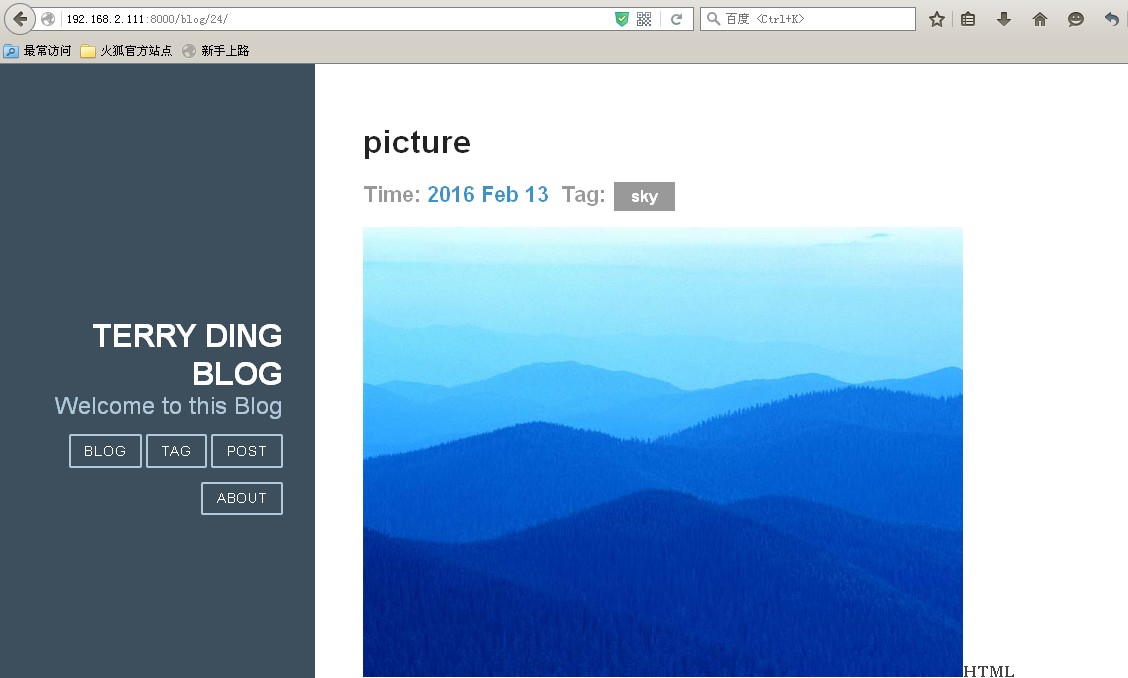
富文本编辑实现了代码高亮,图片上传基本功能,下一节说一说评论系统
























 1163
1163

 被折叠的 条评论
为什么被折叠?
被折叠的 条评论
为什么被折叠?








